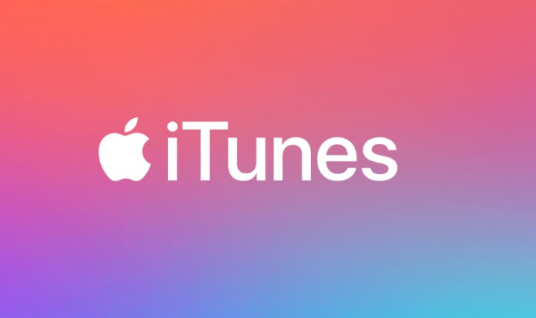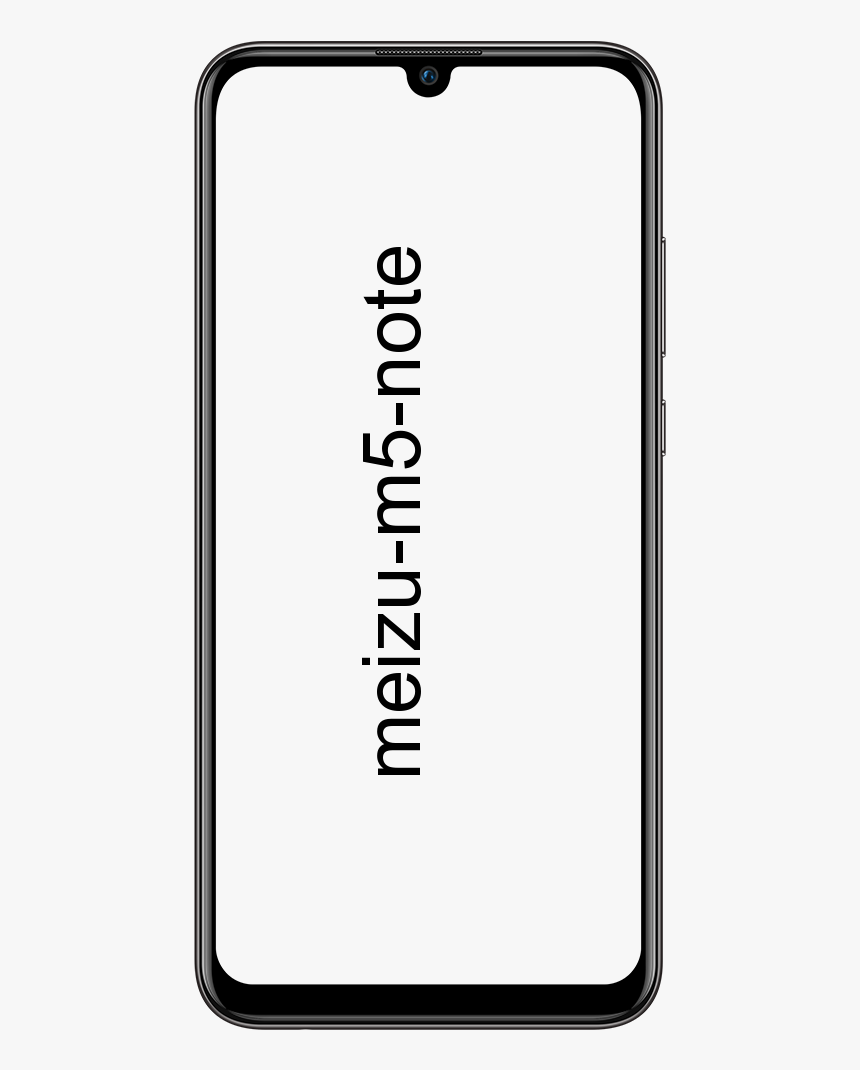WhatsApp turvakood muudetud - mida see tähendab
WhatsApp krüpteerib vestlussõnumid nii, et keegi ei saaks neile tagauksele juurdepääsu. Ta teeb seda krüptovõtme kaudu, mida hoitakse peidetud. See krüptovõti kuvatakse turvakoodina, mida nad saavad kasutada, et kontrollida, kas vestlused on tõesti kasutaja jaoks krüptitud. Krüptimine on lubatud kõigile kasutajatele ja tegelikult pole väljalülitusnuppu. Võib-olla olete märganud, et mitu korda saate vestlusniidis sõnumi, milles öeldakse, et kontakti turvakood on muutunud, ja mõtlesite, kuidas saaksite oma Whatsappi turvakoodi muuta. Selles artiklis räägime muudetud Whatsappi turvakoodist - mida see tähendab. Alustagem!
WhatsApp krüptimiskood - mis see on?
Kiibi praktilist rakendamist esindavad tegelikult kaks aspekti, mis on üldise täieliku krüpteerimisprotseduuri lahutamatud osad:
kuidas lahkhelikanalit puhastada
- krüptoloogiline lukk kaitseb teavet sõnumite saatmise etapis;
- spetsiaalne võti dekodeerib tegelikult sõnumi sisu.
Mida WhatsApp tegelikult tähendab: kasutaja turvakood on muutunud? Enne probleemi olemuse kaaluma hakkamist saame aru krüptimise metoodikast ja valikute haldamisest. Võti pole tegelikult sama, mis turvakood!
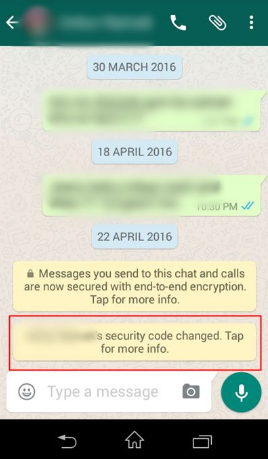
Igal infolehel on ainulaadne võti, mis raskendab ebaseaduslikku juurdepääsu konfidentsiaalsele teabele. Saladuse kinnitamiseks kasutatakse tegelikult krüpteerimist.
Turvakood (QR-kood) - kuue tosina numbri komplekt, sama kasutajate jaoks, kes on vestlusega ühendatud. Kui isik kontrollib šifri identiteeti, võib ta olla kindel teabe kaitsmisel ja selle kindlustamisel. [Sc nimi = tsitaadi sulgemine]
Peidetud koodi otsimiseks vajate järgmist.
pokemon mine, kuidas meeskonnaga liituda
- Esmalt sisestage vestlus;
- Puudutage kasutaja initsiaalid;
- kontaktandmetes puudutage vahekaardi Krüptimine nime.
Numbrite täielik esitus on saadaval vidina mälus, kuid seda ei kuvata avanevas jaotises.
Muutke oma WhatsApp turvakoodi
Whatsappi turvakoodi ei saa käsitsi muuta. Tegelikult on kaks juhtumit, kus Whatsapp muudab teie jaoks turvakoodi automaatselt; kui muudate oma telefoni või telefoninumbrit või kustutate ja installite ka Whatsappi.
Installige Whatsapp uuesti
Whatsappi uuesti installimine on lihtsaim viis Whatsappi turvakoodi muutmiseks, kuid võite kaotada mõned oma vestlusniidid. Desinstallige see nagu telefonis mõni muu rakendus ja installige see seejärel uuesti oma vastavasse rakenduste poodi. Enne Whatsappi desinstallimist on tungivalt soovitatav varundada vestlused, kuna kõiki sõnumeid ei pruugita salvestada ja need taastatakse ka rakenduse uuesti installimisel.
kuidas kodi paremini tööle panna
Ajutiselt teise telefoni kasutamine
See soovib, et teil oleks ajutine juurdepääs teisele telefonile. Teil on seda vaja ainult nii kaua, kui selle allalaadimine ja ka Whatsappi seadistamine võtab.
Laadige alla Whatsapp ja sisestage seejärel sama telefoninumber, mida kasutate koos sellega. Ärge proovige SIM-kaarti telefoni sisestada. Whatsapp kinnitab, et telefon kuulub teile, saates teile kinnituskoodi. Kui saate koodi tavalises telefonis, sisestage see oma teises ajutises seadmes. See aktiveerib muutmiseks turvakoodi. Seejärel saate rakenduse teisest telefonist desinstallida.
Turvakoodi hoiatus
Kõik teie kontaktid hoiatavad teie turvakoodi muutmise eest. Samuti saate vestlusniidil märguande, kui teie kontakti üks turvakood on muutunud. Soovi korral saate need märguanded keelata. Kui soovite oma kontaktide jaoks saadud turvakoodi märguande keelata, minge Whatsappi vahekaardile Seaded.
kuidas Facebookis sõpra soovitada
Klõpsake ülaosas oma kontol. Klõpsake konto ekraanil nuppu Turvalisus. Nüüd lülitage ekraanil Turvalisus välja Kuva turvateatised.
See peatab märguannete kuvamise teie seadmes, kuid teie kontaktid teavad ikkagi, kui teie turvakood on muudetud.
Järeldus
Hästi, see oli kõik inimesed! Loodan, et see artikkel meeldib teile ja teile on see kasulik. Andke meile selle kohta tagasisidet. Ka siis, kui teil on selle artikliga seotud täiendavaid päringuid. Seejärel andke meile sellest teada allpool olevast kommentaaride jaotisest. Võtame varsti teiega ühendust.
Head päeva!